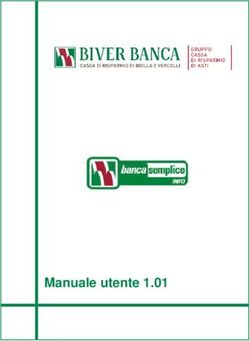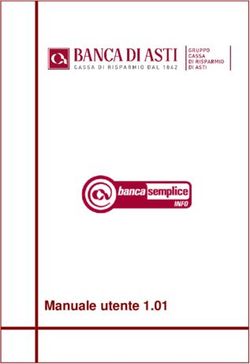IL SENIOR WEB Approfondimento competenze digitali (Modulo 2)
←
→
Trascrizione del contenuto della pagina
Se il tuo browser non visualizza correttamente la pagina, ti preghiamo di leggere il contenuto della pagina quaggiù
Cos’è lo Spid?
SPID, il Sistema Pubblico di Identità Digitale,
A cosa serve?
è la soluzione che ti permette di accedere a tutti i servizi online
della Pubblica Amministrazione con un'unica Identità Digitale
(username e password) utilizzabile da computer, tablet e smartphone.
h"ps://www.spid.gov.itSpid è attivabile con 3 livelli di sicurezza delle credenziali
• LIVELLO 1
Il primo livello permette di accedere ai servizi online attraverso
un nome utente e una password scelti dall’utente;
• LIVELLO 2
Il secondo livello è necessario per servizi che richiedono un grado di sicurezza maggiore
permette l’accesso attraverso un nome utente e una password scelti dall’utente,
più la generazione di un codice temporaneo di accesso (one time password).
• LIVELLO 3
Il terzo livello, oltre al nome utente e la password, richiede un supporto fisico
(es. smart card) per l’identificazioneCome attivare Spid Occorrente: • Un indirizzo di posta elettronica valido; • Copia digitale della tessera sanitaria (scansione T.S.); • Copia digitale di un documento di riconoscimento (scansione o della patente o della Carta d’identità) Procedura: • Vai sul sito https://www.spid.gov.it ; • Clicca su richiedi SPID • Clicca sul link scegli tra i gestori di identità • Clicca sul gestore (identity provider) da te scelto (ipotizziamo Lepida); • Clicca su Registrati con Lepida; • Si aprirà la pagina del sito di Lepida, ora compila i campi per richiedere lo spid.
N.B. in fase di registrazione (richiesta Spid) ogni gestore di Identità offre varie modalità di riconoscimento: • di persona, presso gli uffici dei gestori di identità digitale; • via webcam, con operatore messo a disposizione dal gestore di identità o con un selfie audio-video, insieme al versamento di una somma simbolica tramite bonifico bancario come ulteriore strumento di verifica della tua identità; • con Carta d'Identità Elettronica (CIE) o passaporto elettronico, identificandoti attraverso le app dei gestori, scaricabili dai principali app store; • Carta Nazionale dei Servizi (CNS) - è possibile usare anche la tessera sanitaria -, oppure con firma digitale grazie all’ausilio di un lettore (ad esempio la smart card) e del relativo pin. Guarda la lista degli Identity provider con tutte le specifiche cliccando >>>QUI
P.S. se si sceglie di effettuare il riconoscimento (gratuito de visu) sarà necessario prenotare un appuntamento per il riconoscimento.
È utile sapere che lo Spid Lepida può essere interamente creato in presenza fissando un appuntamento nelle farmacie aderenti, presentandosi il giorno dell’appuntamento con t.s., c.f. e uno smartphone che garantisca l’accesso alla propria mail. Elenco delle farmacie aderenti: CLICCA QUI Sappi che anche gli uffici postali attivano lo SPID in presenza previo appuntamento… per fissare un appuntamento con la posta Scarica sul cellulare l’App Ufficio Postale (PT)
Come utilizzare l’Account SPID? Attivato il nostro account Spid per utilizzarlo ci basterà selezionare il tasto ENTRA CON SPID all’interno del sito al quale vogliamo effettuare l’accesso, si aprirà una finestra con elencati tutti i vari identity provider, noi scegliamo il Provider utilizzato per creare il nostro account Spid (es. Lepida S.c.p.A), inseriamo le nostre credenziali (nome utente e password) ed eventualmente il codice OTP (se richiesto dal livello di sicurezza del servizio a cui si vuole accedere).
Elenco dei servizi con accesso SPID https://www.spid.gov.it/servizi
Esempio accesso fascicolo sanitario elettronico Regione E.R
Passo 1) clicca su Accedi con SPIDPasso 2) seleziona il provider
Passo 3) inserisci le credenziali Spid (nome utente e Pass.) e clicca su entra con Spid
Esempio pagina fascicolo sanitario ele@ronico regione E.R.
Puoi anche leggere